Čo robiť, ak je laptop veľmi hlučný

- 3494
- 372
- Ferdinand Zúbrik
Ak čelíte skutočnosti, že pri práci chladiča prenosného počítača sa otáča plnou rýchlosť To, takže tak, že ako predtým, bol notebook takmer nepočuteľný.
Prečo je notebook hlukom
Dôvody, prečo notebook začína robiť hluk celkom zrejmé:
- Silné zahrievanie notebooku;
- Prach na lopatkách ventilátora, zasahujúci do svojej voľnej rotácie.
Ale aj napriek tomu, že všetko by sa zdalo veľmi jednoduché, existujú určité nuansy.
Napríklad, ak prenosný počítač začína vydávať hluk iba počas hry, keď používate video prevodník alebo s inými aplikáciami aktívne pomocou procesora prenosného počítača, nestačí to a nemali by ste robiť určité kroky, najmä obmedziť rýchlosť otáčania ventilátora Pomoc dostupných programov - to môže viesť k zlyhaniu zariadenia. Preventívne čistenie z prachu z času na čas (raz za šesť mesiacov), to je všetko, čo je potrebné. Ďalší bod: Ak držíte laptop na kolenách alebo žalúdku a nie na tvrdom rovnom povrchu alebo ešte horšie, položte ho na posteľ alebo koberec na podlahe - hluk ventilátora hovorí iba o tom, že laptop bojuje o jeho život, Je veľmi horúci.
Ak je laptop počas prestojov hlučný (iba Windows, Skype a ďalšie programy, programy), tu sa už môžete pokúsiť niečo urobiť.
Aké akcie by sa mali podniknúť, ak je notebook hlučný a zahreje sa
Tri hlavné akcie, ktoré by sa mali podniknúť, ak ventilátor notebooku vydáva nadmerný hluk nasledovne:
- Vyčistiť sa od prachu. Môžete bez rozobrať laptop a bez toho, aby ste sa obrátili na majstrov - toto je dokonca aj začínajúci používateľ. O tom, ako to urobiť, môžete si podrobne prečítať v článku Vyčistenie notebooku od prachu - metóda pre ne -profesionálne.
- Aktualizácia Prenosný počítač BIOS, Pozrite sa na spoločnosť BIOS, existuje možnosť zmeniť rýchlosť rotácie ventilátora (zvyčajne nie, ale možno). O tom, prečo sa oplatí aktualizovať bios konkrétnym príkladom, napíšem ďalej.
- Použite program na zmenu rýchlosti ventilátora notebooku (s opatrnosťou).

Prach na čepeľoch ventilátora notebooku
Pokiaľ ide o prvý bod, konkrétne čistenie notebooku z prachu, ktorý sa v ňom nahromadil - kontaktujte daný odkaz, v dvoch článkoch venovaných tejto téme som sa pokúsil hovoriť o tom, ako notebook nezávisle vyčistiť detailne podrobne.
Na druhý bod. Pre notebooky sa aktualizácie BIOS často uvoľňujú pomerne často, v ktorých sa opravujú určité chyby. Je potrebné poznamenať, že súlad s rýchlosťou rotácie ventilátora s rôznymi teplotami na senzoroch je uvedený v BIOS. Okrem toho sa vo väčšine prenosných počítačov používa BIOS INSYDE H20 a nemá niektoré problémy, pokiaľ ide o riadenie rýchlosti ventilátora, najmä v skorých verziách. Aktualizácia môže tento problém vyriešiť.

Živým príkladom vyššie uvedeného je môj vlastný notebook Toshiba U840W. S začiatkom leta začal vydávať hluk, bez ohľadu na to, ako bol použitý. V tom čase mal 2 mesiace. Nútené obmedzenia frekvencie procesora a ďalšie parametre nič nedali. Programy na riadenie rýchlosti rotácie ventilátora nič nedali - jednoducho „nevidia“ chladiče na Toshibe. Teplota procesora bola 47 stupňov, čo je celkom normálne. Mnoho fór bolo prečítaných, hlavne anglicky, kde mnohí čelili podobnému problému. Jediným navrhovaným riešením je BIOS upravený niektorým remeselníkom pre niektoré modely prenosných počítačov (nie pre moje), ktorý problém vyriešil. Toto leto bola pre môj notebook vydaná nová verzia systému BIOS, ktorý tento problém okamžite úplne vyriešil - namiesto niekoľkých decibelov hluku, úplné ticho s väčšinou úloh. Nová verzia zmenila logiku ventilátorov: predtým sa otáčali plnou rýchlosťou, až kým nedosiahla teplota 45 stupňov, a berúc do úvahy skutočnosť, že (v mojom prípade) nikdy nedosiahli, laptop bol stále hlučný.
Všeobecne je potrebné urobiť aktualizáciu systému BIOS. Dostupnosť nových verzií môžete skontrolovať v časti „Podpora“ na oficiálnej webovej stránke výrobcu vášho notebooku.
Programy na zmenu rýchlosti rotácie ventilátora (chladič)
Najznámejší program, ktorý vám umožňuje zmeniť rýchlosť ventilátora notebooku, a tým aj hluk je bezplatný Speedfan, ktorý je možné stiahnuť z webovej stránky vývojára http: // www.Almico.Com/Speedfan.Php.
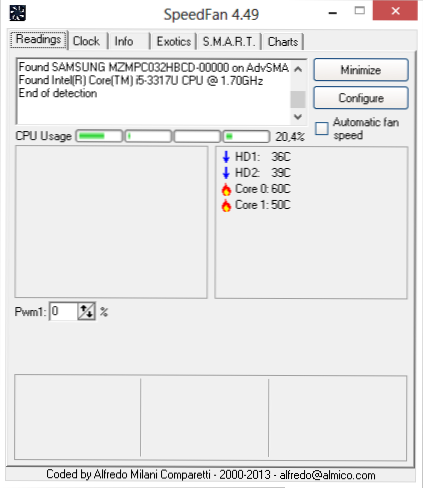
Hlavné okno programu Speedfan
Program SpeedFan prijíma informácie z niekoľkých snímačov teploty na notebooku alebo počítači a umožňuje užívateľovi flexibilne nakonfigurovať rýchlosť chladiča v závislosti od týchto informácií. Úpravou je možné dosiahnuť hluk obmedzením rýchlosti rotácie pri teplotách nekritických pre notebook. Ak teplota stúpa na nebezpečné hodnoty, samotný program zapne ventilátor plnou rýchlosťou bez ohľadu na vaše nastavenia, aby sa predišlo výstupu počítača. Bohužiaľ, na niektorých modeloch notebookov na reguláciu úrovne rýchlosti a hluku s jej pomoci, vzhľadom na špecifickosť zariadenia.
Dúfam, že tu uvedené informácie vám pomôžu, aby notebook nebol hlučný. Znovu si všimnem: Ak vydáva hluk počas hier alebo iných náročných úloh - je to normálne, malo by to byť.
- « Brzdenie prehliadaču Mozilla Firefox - čo robiť?
- Chyba pri spustení aplikácie 0xc0000022 - Čo robiť, aby ste to opravili? »

